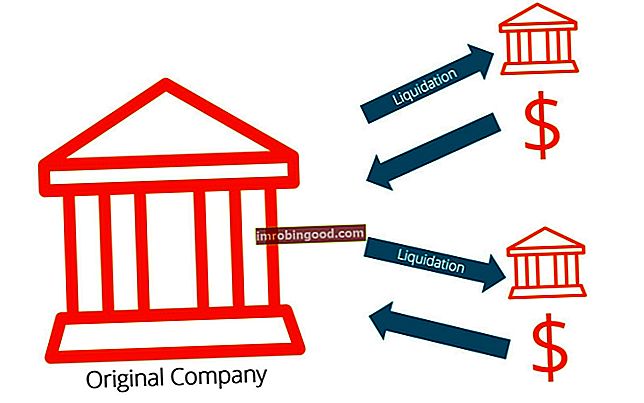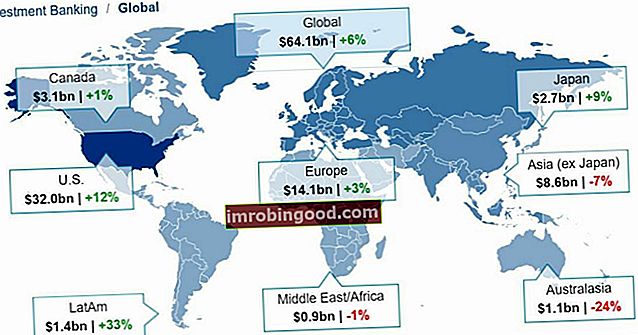Etsitään -toiminto on luokiteltu Excel TEXT -toimintojen funktioluetteloon tärkeimmistä rahoitusanalyytikoiden Excel-funktioista. Tämä huijausarkki kattaa 100 toimintoa, jotka ovat tärkeitä tietää Excel-analyytikkona. Funktio palauttaa määritetyn merkin tai alimerkkijonon sijainnin toimitetussa tekstimerkkijonossa.
Taloudellisessa analyysissä voimme käyttää tätä toimintoa paikantamaan tiettyjä tietoja.
Kaava
= ETSI (etsi_teksti, sisällä_teksti, [aloitusnumero])
FIND-funktio käyttää seuraavia argumentteja:
- Etsi_teksti (pakollinen argumentti) - Tämän merkin tai alimerkkijonon haluamme löytää.
- Sisällä_teksti (pakollinen argumentti) - tekstimerkkijono, jota meidän on etsittävä.
- Start_num (valinnainen argumentti) - Määrittää sijainnin sisällä_tekstimerkkijonossa, josta haun tulisi alkaa. Jos jätämme argumentin pois, se saa oletusarvon 1, toisin sanoen se aloittaa haun sisäisen tekstin merkkijonon alusta.
Kuinka etsiä funktiota Excelissä?
Laskentataulukko-funktiona FIND voidaan syöttää kaavan osana laskentataulukon soluun. Tarkastelemme funktion käyttöä ymmärtämällä esimerkkiä:
Esimerkki 1
Oletetaan, että haluamme löytää tiettyjä merkkejä alla olevista tiedoista:
- Tiedot eivät ole oikein
- Liikevaihto kasvoi 5%
- Alkuperäinen teksti
Tulokset Excelissä näkyvät alla olevassa kuvakaappauksessa:

Huomaa, että yllä olevassa laskentataulukossa:
- FIND-funktion kirjainkoko-herkkyyden takia isojen ja pienten find_text-arvot “T” ja “t” tuottavat erilaisia tuloksia.
- Jos pidimme [start_num] -argumentin arvoon 4, haku alkaa sisällä_tekstimerkkijonon neljännestä merkistä.
Muutamia asioita, jotka on muistettava etsittävästä toiminnosta:
- FIND-toiminto palauttaa find_text-ensimmäisen esiintymän sijainnin sisällä_text.
- Sijainti palautetaan merkkien lukumääränä sisäisen_tekstin alusta.
- Start_num on valinnainen ja oletuksena 1.
- FIND palauttaa #ARVO-virheen, jos find_text-tiedostoa ei löydy sisällä_text.
- Toiminto erottaa kirjainkoon ja ei tue yleismerkkejä.
- Voimme käyttää HAKU-toimintoa hakuun ilman kirjainkoon erottelua ja / tai yleismerkkien käyttöä.
Napsauta tätä ladataksesi Excel-esimerkkitiedoston
Lisäresurssit
Kiitos, että olet lukenut Finance-oppaan tärkeistä Excel-toiminnoista! Käyttämällä aikaa näiden toimintojen oppimiseen ja hallintaan ja ilmoittautumalla Finance Financial Analyst Programme FMVA® -sertifikaattiin. Liity yli 350 600 yliopiskelijaan, jotka työskentelevät Amazonin, J.P.Morganin ja Ferrarin kaltaisissa yrityksissä, mikä nopeuttaa taloudellista analyysiäsi. Saat lisätietoja tutustumalla näihin muihin rahoitusresursseihin:
- Excel-toiminnot rahoitukselle Excel for Finance Tämä Excel for Finance -opas opettaa kymmenen suosituinta kaavaa ja toimintoa, jotka sinun on tiedettävä olevan erinomainen talousanalyytikko Excelissä. Tässä oppaassa on esimerkkejä, kuvakaappauksia ja vaiheittaiset ohjeet. Loppujen lopuksi lataa ilmainen Excel-malli, joka sisältää kaikki opetusohjelman kattamat rahoitustoiminnot
- Advanced Excel Formulas -kurssi
- Edistyneet Excel-kaavat, jotka sinun on tiedettävä Edistyneet Excel-kaavat, jotka sinun on tiedettävä Nämä edistyneet Excel-kaavat ovat tärkeitä tietää ja vievät taloudellisen analyysin taitosi seuraavalle tasolle. Sinun on tiedettävä edistyneet Excel-toiminnot. Opi 10 parasta Excel-kaavaa, joita jokainen maailmanluokan talousanalyytikko käyttää säännöllisesti. Nämä taidot parantavat taulukkolaskentaasi millä tahansa uralla
- Excel-pikakuvakkeet PC: lle ja Macille Excel-pikakuvakkeet PC Mac Excel -pikakuvakkeet - Luettelo tärkeimmistä ja yleisimmistä MS Excel -pikakuvakkeista PC- ja Mac-käyttäjille, rahoitukselle, kirjanpitäjälle. Pikanäppäimet nopeuttavat mallinnustaitojasi ja säästävät aikaa. Opi muokkausta, muotoilua, navigointia, nauhaa, erikoisliimaa, tietojen käsittelyä, kaavan ja solujen muokkausta ja muita oikotietä